编辑:秩名2020-08-05 09:52:55
对于新手伙伴而言,使用迅捷CAD编辑器软件的过程里,可能还不会将PDF其中一页转成CAD文件的操作,今天ierfans小编就分享迅捷CAD编辑器将PDF其中一页转成CAD文件的图文操作方法 ,一起好好学习下吧!
打开进入迅捷CAD编辑器软件操作界面,然后在软件中打开要转换的PDF文件
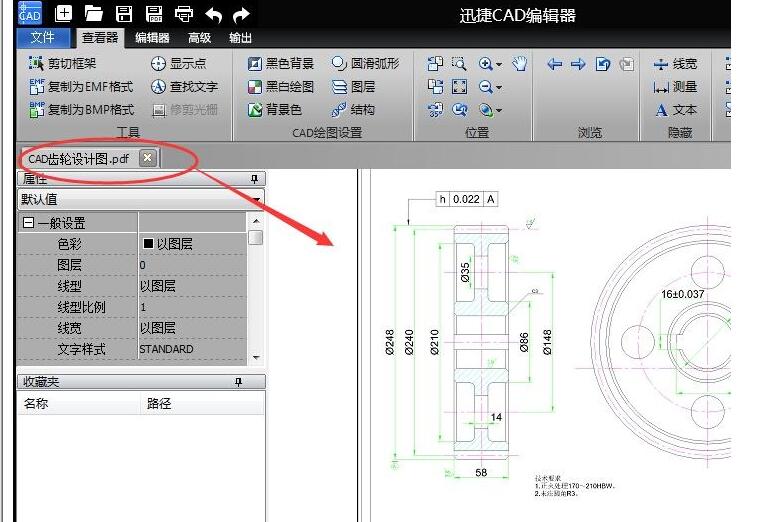
在CAD编辑器中打开PDF文件后是能正常查看的,并且在下方的页面中点击切换页面
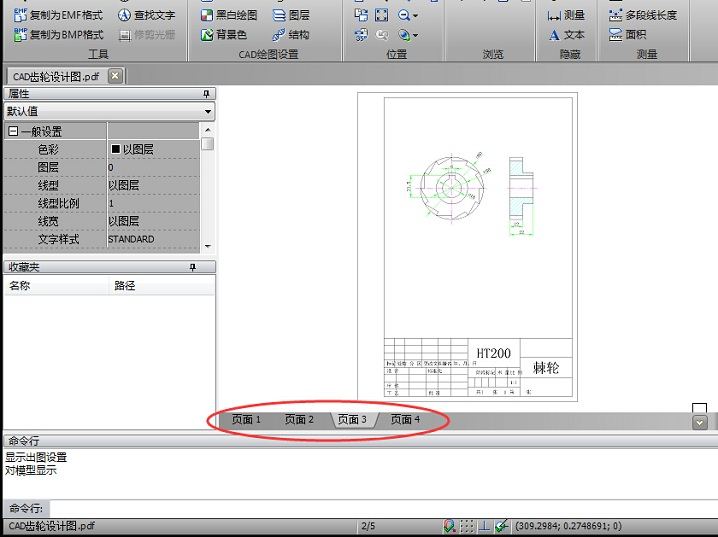
想要把PDF其中一页图纸转换成CAD,首先在打开的PDF中选择要转换页面,接着在上面的输出菜单面板中选择页面到CAD
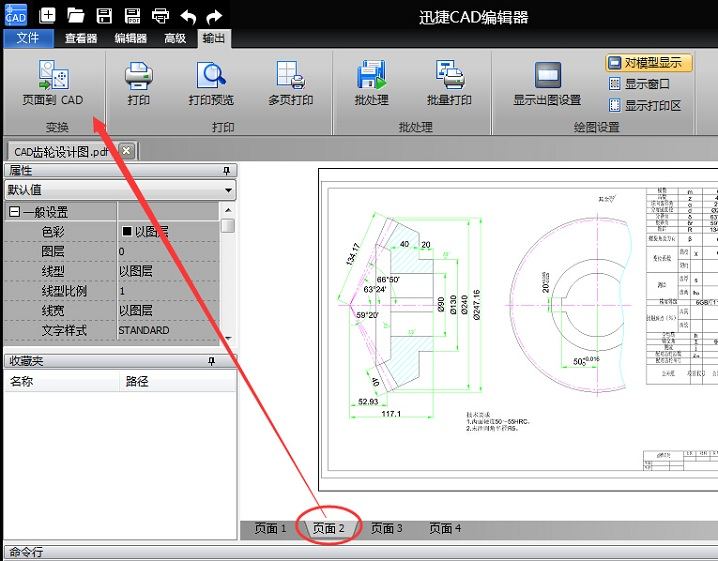
在弹出的另存为窗口中设置一下保存位置,然后点保存,就可以将指定页面转换成CAD文件了。转换好的CAD文件能直接打开使用
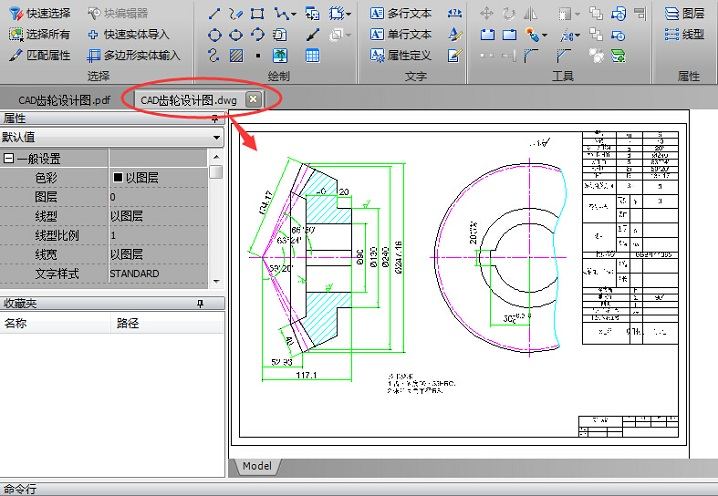
注意:如果想要将PDF中的所有页面转换成CAD文件,那么可以直接用文件另存为命令,在另存为窗口中的保存类型中选择对应的CAD文件格式,并设置好存储位置与文件名后,点保存后即可转换成功。
以上就是IE浏览器中文网站为大家带来的迅捷CAD编辑器将PDF其中一页转成CAD文件的图文操作方法,希望对大家有所帮助,手机百度或者关注IE浏览器中文网站,每天了解最新的资讯内容。